Мережеві карти
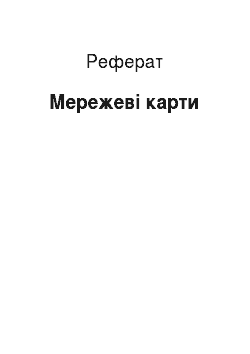
Розетка для монтажу на стіну зовнішня, вид зі — | |боку розняття. — | |Вигляд без кришки. — | |Розетка Cat. 5 Тип KRONE. — | |Тут використовується пластина з щілиною. — | |Запихаючи провід в щілину, ви прорезаете — | |ізоляцію і мешкала кабелю входить у контакти з — | |пластиною. Пластина повернена на 45 градусів.| — |Для монтажу дротів продається спеціальний — | |інструмент, що крім заталкивания… Читати ще >
Мережеві карти (реферат, курсова, диплом, контрольна)
Московський Державний Университет.
Інженерної Экологии.
Кафедра «Системи автоматизованого проектирования».
Домашнє завдання з дисципліни «Операційні системы».
Мережні карты.
Студент: Равшанов Я.И.
Група: М37.
Викладач: Лянг В.Ф.
Москва 2002.
Мережні карты.
…
…4.
Коментарі …5.
Конфигурирование мережевий плати …15.
Трохи теории.
…21.
Практичні поради …25.
Джерела інформації …28.
Сетевые карты.
N.
IC — Network Interface card.
Сетевая карта або сітьової адаптер — це плата розширення, вставляемая в розняття материнської плати (main board) комп’ютера. Також є мережні адаптери стандарту PCMCIA для ноутбуків (notebook), вони вставляються в спеціальний розняття в корпусі ноутбука, чи інтегровані на материнської платі комп’ютера, вони підключаються якою або локальної шині. З’явилися Ethernet мережні карти, які підключаються до USB (Universal Serial Bus) порту комп’ютера. Мережні плати характеризуються своей:
. Розрядністю: 8 біт (найстаріші), 16 біт і 32 біта. Також вже розробляються 64 біт мережні карты.
. Шиною даних, за якою відбувається обміну інформацією між материнської платою і мережевий картою: ISA1, EISA, VL-Bus, PCI2 і др.
. Мікросхемою контролера чи чіпом (Chip, chipset), у якому дана плата виготовлено. І що визначає тип використовуваного сумісної драйвера і майже всі інше: розрядність, тип шини і т.д.
. Підтримуваної мережевий середовищем передачі (network media), російською сказати: встановленими на карті розніманнями для підключення до якогось мережному кабелю. BNC3 для мереж 10Base-2, RJ456 для мереж 10Base-T і 100Base-TX, AUI для мереж 10Base-5 чи рознімання для підключення до волоконної оптике.
. Швидкістю роботи: Ethernet 10Mbit і/або Fast Ethernet 100Mbit, Gigabit.
Ethernet 1000Base-.
. Також, карти на кручену пару можуть підтримувати або поддерживать.
FullDuplex — ный режим работы.
. MACадресою Для визначення точки призначення пакетів (frames) у мережі Ethernet використовується MAC-адрес. Це — унікальний серійний номер, присваиваемый кожному мережному влаштуванню Ethernet для ідентифікації їх у мережі. MACадресу присвоюється адаптеру його виробником, але, можливо змінено з допомогою програми. Робити це рекомендується (лише тоді виявлення два пристрої у мережі з однією MACадресою). Працюючи мережні адаптери переглядають весь проходить мережевий трафік і посилено шукають у кожному пакеті свій MAC-адрес. Якщо такою перебуває, то пристрій (адаптер) декодує цей пакет. Є також спеціальні способи по розсилання пакетів всім пристроям мережі одночасно (broadcasting). MAC-адрес має довжину 6 байт і звичайно записується в шестнадцатеричном вигляді, например
12:34:56:78:90:AB Двокрапки можуть бути відсутні, та їх наявність робить число більш читаним. Кожен виробник привласнює адреси з належить йому діапазону адрес. Перші три байта адреси визначають виробника. При виборі мережного адаптера варто прийняти до уваги такі соображения.
. Тип шини даних, встановленої у вашій комп’ютері (ISA, VESA, PCI чи будь-якою ще). Старі комп’ютери 286, 386 утримують тільки ISA, й карту ви можете встановити лише з шині ISA. 486 ;
ISA і VESA чи ISA і PCI (хоча існують плати підтримують все три.
ISA, VESA і PCI). Дізнатися це можна зробити, побачивши описі чи саму материнську плату, коли відкриєте корпус комп’ютера. Можете встановити мережну карту у будь-якій відповідний вільний розняття. Pentium, Pentium Pro, Pentium-2 тощо використовують ISA и.
PCI шини даних, причому шина ISA — для сумісності з колишніми картами.
. Тип мережі якої ви будете підключатися. Якщо, наприклад, ви підключатися до неї на коаксіальному кабелі (10Base-2, «тонкий «.
Ethernet), то, вам потрібна мережна карта з певним разъемом.
(BNC).
. Його вартість, враховуючи, що ціна найбільш передове комп’ютерне устаткування падає нас дуже швидко. А вийти з експлуатації мережна карта, при несприятливих обставин, може дуже просто незалежно від цього, скільки грошей ви ми за неї заплатили. З іншого боку, швидкість праці та надійність у зовсім «no-name «мережевих адаптерів зазвичай гірше, ніж в адаптерів, випущених відомими фирмами.
. Ще слід враховувати підтримку вашого адаптера різними операційними системами. Що стосується сумісних, наприклад, з RTL (Realtek) чи NE2000.
ISA (PCI) адаптерів проблем, зазвичай, немає, ви просто вказуєте «NE2000 Compatible », не замислюючись, яка фірма його справила. Є ще низку адаптерів, підтримка яких забезпечена практично переважають у всіх операційні системи. А, щоб перевірити які мережні карти підтримує ваша ОС треба подивитися в.
" Compatibility List ". Часто у тому списку зазначений чіп, підтримувану, тобто. якщо набуття мережевий адаптер зроблено за основі цієї мікросхеми, усі буде работать.
Від деяких мережевих карт доводиться відмовлятися, адже ніхто гребує випустити драйвер саме з цієї карти, саме з цієї ОС. Цілком дуже схожі використання принтера, якщо драйвер під вашу ОС є - може бути купувати, якщо драйвера немає - сподіватися ні потім. Щоправда коли ви завжди пользуетесь.
Windows, проблеми з пошуком драйверів, зазвичай, немає. зважаючи на викладене дотримуйтеся таких принципів під час виборів адаптера. Якщо грошей небагато, й швидкість байдужа, тоді будь-який з RTL (Realtek) чи NE2000 сумісний ISA (PCI) адаптер. У інших випадках, економія згодом призведе до проблемам.
Комментарии.
1. Мережевий карта ISA.
Сетевая карта комбінована (BNC+RJ45), шина ISA Одночасне використання двох рознімань неприпустимо. |[pic][pic] |1 — Розняття під кручену пару (RJ-45)| | | | | |2 — Розняття для коаксіального | | |дроти (BNC) | | |3 — Шина даних ISA | | |4 — Панелька під мікросхему | | |BootROM | | |5 — Мікросхема контролера плати | | |(Chip чи Chipset) |.
BootROM.
Микросхема ПЗУ «BootROM «варта завантаження ОС комп’ютера ні з локального диска, і з серверу мережі. Відтак можна використовувати комп’ютер зовсім не від має встановлених дисків і дисководів. Іноді вони це корисно з погляду безпеки (не принести, не віднести), ми інколи з погляду економії. Для установки BootROM на мережевий карті передбачена панелька під Dip корпус. Мікросхема завантаження повинна відповідати мережевий карте.
2. Мережні карти PCI UTP RJ-45.
32-х розрядні мережні адаптери. Якщо є підтримка PCI BUS-Mastering (PCI-Bus-Master-Mode), це дозволяє зменшити навантаження на процессор.
|1 — Розняття під кручену пару |[pic] | |(RJ-45) | | |3 — Шина даних PCI | | |4 — Панелька під мікросхему | | |BootROM | | |5 — Мікросхема контролера плати| |.
3. Розетка (мама).
|Розняття, розташований на мережевий |[pic][pic][pic] | |карті. | |.
|Вилка пряма (тато) | |на коаксіальний кабель4 | |Розняття під пайку5. |[pic] | |(типу СР-50−74-ПВ) | | | | |Розняття на кабель обтискний. |[pic] | |Потрібна спеціальний інструмент (crimping| | |tool). | |.
4. Коаксіальний кабель.
|1- центральний провід (жила) |[pic] | |2- ізолятор Центрального Проводу | | |3- экранирующий провідник (екран) | | |4- зовнішній ізолятор і захисна | | |оболонка | |.
Хаpактеpистики коаксіальних кабелів |Тип |Z, О|Коэфф |Емкость|Внешний |Материал|Макс |Коэф.затух. | | |м |укоро- |в пФ/м |діаметр в | |Uэфф |дБ/м, MHz: | | | |чения | |мм | |кВ |27/300/900 | |RG-8A/|52,|0,66 |88,5 |10,3 |ПЭ |5,0 |, 32 1,6 3,0 | |U |0 | | | | | | | |RG-8/U|50,|0,80 |76,2 |10,3 |ППЭ |1,5 |, 26 1,0 1,7 | | |0 | | | | | | | |RG-11A|75,|0,66 |61,8 |10,3 |ПЭ |5,0 |, 35 1,6 3,0 | |/U |0 | | | | | | | |RG-11/|75,|0,80 |50,7 |10,3 |ППЭ |1,6 |, 25 1,0 1,7 | |U |0 | | | | | | | |RG-58A|53,|0,66 |85,5 |5,0 |ПЭ |1,9 |, 65 3,5 6,0 | |/U |5 | | | | | | | |RG-58B|53,|0,66 |85,5 |5,0 |ПЭ |1,9 |, 65 3,5 7,0 | |/U |5 | | | | | | | |RG-58C|50,|0,66 |92,4 |5,0 |ПЭ |1,9 |, 65 3,5 7,0 | |/U |0 | | | | | | | |RG-58/|53,|0,79 |85,5 |5,0 |ППЭ |1,9 |, 60 2,2 3,0 | |U |5 | | | | | | | |RG-59B|73,|0,66 |69,0 |6,2 |ПЭ |1,9 |, 60 2,2 3,0 | |/U |0 | | | | | | | |RG-59/|75,|0,79 |50,7 |6,2 |ППЭ |0,8 |, 50 1,6 2,8 | |U |0 | | | | | | | |RG-71A|93,|0,66 |46,0 |6,2 |ПЭ |1,8 |, 50 1,6 2,8 | |/U |0 | | | | | | | |RG-71B|93,|0,66 |46,0 |6,2 |ПЭ |1,8 |, 50 1,6 2,8 | |/U |0 | | | | | | | |RG-71/|93,|0,84 |92,4 |6,2 |ППЭ |0,8 |, 26 1,0 1,7 | |U |0 | | | | | | | |RG-174|50,|0,66 |92,0 |2,5 |ПЭ |1,5 |2,0 5,5 >10 | |A/U |0 | | | | | | | |RG-178|50,|0,70 |95,0 |1,5 |ПЭ |1,2 |2,2 8,0 >10 | |B/U |0 | | | | | | | |RG-179|75,|0,70 |63,0 |2,5 |ПЭ |1,2 |1,9 5,0 8,5 | |B/U |0 | | | | | | | |RG-213|50,|0,66 |92,0 |10,3 |ПЭ |5,0 |, 32 1,6 3,0 | |/U |0 | | | | | | | |RG-216|75,|0,66 |71,8 |10,8 |ПЭ |5,0 |, 32 1,6 3,0 | |/U |0 | | | | | | | | | | | | | | | | |РК-50-|50,|0,76 | |3,2 |МС/ПЭ/МС| |2,0 | |2−12 |0 | | | | | | | |РК-50-|50,|0,76 | |3,2 |МЛ/ПЭ/МЛ| |1,0 | |2−16 |0 | | | | | | | |РК-50-|50,|0,76 | |4,4 |М/ПЭ/МЛ | |, 70 | |3−13 |0 | | | | | | | |РК-50-|50,|0,76 | |9,6 |М/ПЭ/М | |, 50 | |4−11 |0 | | | | | | | |РК-50-|50,|0,76 | |10,0 |М/ПЭ/М | |, 40 | |7−11 |0 | | | | | | | |РК-50-|50,|0,76 | |11,2 |М/ПЭ/М | |, 40 | |7−12 |0 | | | | | | | |РК-50-|50,|0,76 | |12,2 |М/ПЭ/М | |, 34 | |9−11 |0 | | | | | | | |РК-50-|50,|0,76 | |14,5 |М/ПЭ/М | |, 28 | |1111 |0 | | | | | | |.
Перенесено Редько Д. А. з текстового файла, який прийшов по фидо Пpимечания: PE — поліетилен, S-PE — пенополиэтилен, M — мідна пpоволока, МЛ — мідна луджена пpоволока, СтМ — стале-медная пpоволока, МС — мідна посеpебpеная пpоволока.
5. BNC розняття на кабель під пайку.
[pic].
|Для вітчизняних з'єднувачів: | |З'єднувачі призначені до роботи на діапазоні до 10 ГГц. Умовне | |позначення складається з літер СВ, цифр, розділених дефісом і літер. У цих | |позначеннях перші цифри вказують значення хвильового опору (50 | |Ом), другі цифри би мало бути буде в діапазоні від 1 до 100 (для байонетных | |зчленувань), а першу букву — вид ізоляційного матеріалу опорною шайби: | |П-полиэтилен, С-полистирол, К-керамика, В-высокочастотный пресс-порошок, | |Ф-фенопласт. | |Також вказуються місяць (який завжди) і останні цифри року | |виготовлення. |.
[pic].
6. Рознімання для кручений пары.
Вилка RJ-45 Розетка К мереж на кручений паре7 ставляться мережі 10BaseT, 100BaseTX, 100BaseT4, а також цілком імовірно твердження стандарту 1000BaseT. У мережевих картах комп’ютерів, в хабах на стінах розташовуються розетки (jack), у яких устромляються виделки (plug).
Восьмиконтактный модульний соединитель (Вилка, Plug).
Народное назва «RJ-45 «.
|Вилка «RJ-45 «справляє враження виделку від імпортних телефонів, лише трохи | |більшого розміру й має вісім контактів. |.
|1 — контакти 8 прим. |[pic] | |2 — фіксатор розняття | | |3 — фіксатор дроти | | |Вигляд із боку контактів |[pic] | |Контакт 1 | | |2 | | |3 | | |4 | | |5 | | |6 | | |7 | | |Контакт 8 | | |Вигляд із боку кабелю |[pic] | |Вигляд попереду |[pic][pic] | |На нової, невикористаної вилці, | | |контакти за межі корпусу.| | |У процесі обтиску, вони |[pic][pic] | |утоплені всередину корпусу, прорежут | | |ізоляцію (2) дроту й застромитися в | | |жилу (1). | |.
|Вилки діляться на екрановані і неэкранированные, зі вставкою і, | |для «круглого й у плоского кабелю, для одножильного й у многожильного | |кабелю, з цими двома і із трьома зубцями. | |Корисно разом із виделкою на кабель встановлювати захисний ковпачок. |.
Вилка зі вставкой.
|[pic] | |Расплетенные розташовані відповідно до обраним вами способом, | |дроти кабелю вставляються у вставку до упора, зайве обрезается, потім | |вставка разом із кабелем вставляється в виделку. Вилка обжимается. При | |даному способі монтажу довжина расплетения виходить мінімальної, монтаж | |простіше й швидше, аніж за використанні звичайній виделки без вставки. Така | |виделка кілька дорожче ніж звичайна. |.
Захисний ковпачок для виделки RJ-45.
[pic][pic] Для захисту кабелю від можливого переломления на місці кріплення виделки RJ-45 застосовується захисний ковпачок. Випускається різних кольорів, що зручне маркування кабелю буває як разборного, і неразборного типу. Ковпачок неразборного типу необхідно вдягати на кабель до установки виделки. Розбірний ковпачок і двох половинок з замком і можна встановити після монтажу виделки на кабель.
[pic].
Восьмиконтактный модульний соединитель Гнездо (jack) і розетка (outlet).
|Гнезда встановлюються в мережні карти, |[pic] | |хаби, трансиверы та інші устрою. Сам | | |розняття є ряд (8 прим.) | | |пружних контактів, і виїмку для фіксатора | | |виделки. Якщо на гніздо із боку | | |контактів, причому вони розташовуються знизу, | | |то відлік йде справа-наліво. | |.
|Розетка представляят собою гніздо (розняття) соединителя із будь-яким | |пристосуванням для кріплення кабелю і корпусом для зручності монтажу. У | |неї включається виделка. Розетки, як і кабель, бувають різної | |категорії. На корпусі розетки, зазвичай, написано якої категорії вона | |належить. При побудові мереж 10Base-2 необхідно використовувати розетки | |категорії 3 (Cat.3) чи краще (Cat.5). Щодо мереж 100Base-TX необхідно | |застосувати Cat.5. Розетки 5-ї категорії діляться також із способу | |монтажу кабелю у самій розетці. Існує досить багато | |рішень, як підтримуваних якоюсь однією конкретної фірмою, і | |досить загальноприйнятих — «тип 110 », «тип KRONE ». Слід зазначити, що | |KRONE — це теж така фірма. |.
|Вообще, розеток випускається величезне |[pic] | |розмаїтість, але для вдома доводиться | | |використовувати найдешевші: зовнішні. Звичайна | | |розетка є невелику | | |пластмасову коробочку, до котрої я додається | | |шуруп й двобічна наліпка для монтажу на | | |стіну. Якщо покриття стіни дозволяє, простіше | | |користуватися наклейкою, якщо ні - доведеться | | |свердлитиме стінку і прикручувати розетку шурупом. | | |З одного боку корпусу розташовується розняття для| | |включення виделки RJ-45, до речі бувають розетки | | |що мають у корпусі два розняття і більше. | | |Щоб зняти кришку з коробочки й дістатися |[pic] | |нутрощів розетки треба проявити масу | | |терпіння і винахідливості. Кришка тримається на | | |внутрішніх защелках, зовні ніяк, зазвичай, не | | |обозначеных. По-моєму, виробники змагаються| | |друг з одним і з користувачем яку розетку | | |складніше відкрити. Необхідно знайти ці | | |засувки, далі є дві можливості: | | |засувки відкриваються чи всередину (що рідше) чи | | |назовні. На засувки які всередину | | |необхідно натиснути, а які назовні | | |чимось під'юдити. Корисно, для придбання | | |попросити, аби показали, як розетка | | |відкривається. Після зняття кришки, залежно | | |від цього якого типу ви розетка ви знайдете | | |кріплення дротів і розняття. | |.
|Розетка для монтажу на стіну зовнішня, вид зі |[pic] | |боку розняття. | | |Вигляд без кришки. |[pic] | |Розетка Cat. 5 Тип KRONE. | | |Тут використовується пластина з щілиною. | | |Запихаючи провід в щілину, ви прорезаете | | |ізоляцію і мешкала кабелю входить у контакти з | | |пластиною. Пластина повернена на 45 градусів.| | |Для монтажу дротів продається спеціальний | | |інструмент, що крім заталкивания | | |дротів в щілину, обрізає зайве. | | |Розняття категорії 3 (cat 3). Проводу кабелю |[pic] | |закріплюються всередині корпусу з допомогою | | |шурупов, ввинчиваемых до корпусу. Це більш | | |старий тип розеток. При переході на мережі | | |100Мбит їх доведеться заміняти на разетки п’ятої| | |категорії (cat5). | | |Для установки розетки вам знадобиться | | |розплести кабель на необхідну довжину, | | |очистити дроти від ізоляції і згвинтити його з | | |проводами що йдуть від розняття. Намагайтеся | | |розплітати кабель на як і меншу довжину,| | |зменшення кількості можливих наведень. | |.
|С формулюваннями спостерігається невеличка плутанина. Тут фігурують такі | |слова: гніздо, розняття, розетка, відповідна частина виделки RJ-45. Але | |перефразовуючи — «називайте хоч горщиком, лише дозвольте виделку увіпхнути » .|.
7. UTP.
Неэкранированная вита пара (Unshielded Twisted Pair).
|Кабель «Twisted Pair «- «Вита паpа », полягає из|[pic] | | «паp «пpоводов, закpученных вокpуг дpуг дpуга і | | |одновpеменно закpученных вокpуг дpугих паp, в | | |пpеделах однієї оболонки. Кожна паpа складається з | | |пpовода, так званої «Ring «і пpовода «Tip ». (| | |Hазвания пpоизошли з телефонії). Кожна паpа в | | |оболонці має власний номеp, таким обpазом, кожен| | |пpовод можна идентифициpовать як Ring1, Tip1, | | |Ring2, Tip2, …. | | |Додатково до нумеpации пpоводов кожна паpа | | |має власну унікальну колірну схему. | | |Синий/Белый для 1-ой паpы, | | |оpанжевый/белый — для 2-ї, | | |зеленый/белый — для 3-й | | |коpичневый/белый — для 4-й | | |тощо 25 паp. | | |Для кожної паpы пpоводов Ring-пpовод окpашен в | | |основний колір з смужками додаткового, а | | |Tip-пpовод — наобоpот. Hапpимеp, для паpы 1 | | |Ring1-пpовод буде синій з білими смужками, а | | |Tip1-провод — білий з синіми смужками. | | |Насправді, коли кількість пар невелика (4 | | |пари), часто вже не застосовується забарвлення основного | | |дроти смужками кольору додаткового. | | |І тут дроти мають колір в парах: | | |Синій та білий з синіми смужками | | |Помаранчевий та білий з оранжевими смужками | | |Зелений та білий з зеленими смужками | | |Коричневий та білий з коричневими смужками. | |.
Для позначення діаметра дроти часто застосовується американська міра — AWG (American Wire Gauge)(gauge-калибр, діаметр). Нормальний провід для використання їх у 10 Base-T відповідає 22 чи 24 AWG. Причому що менше діаметр дроти, тим більше коштів ця величина.
Согласно стандартам, провід ділиться сталася на кілька категорій зі своєї «пропускну здатність ». |ANSI/EIA/TIA-568, ISO/IEC 11 801 | |Тип |Область застосування | |дроти | | |Category 1|Используется для телефонних комунікацій і адресований | |(Cat.1) |передачі | |Cat.2 |Використовується передачі даних із швидкість до запланованих 4 Мбит в | | |секунду (Mbps) включно. | |Cat.3 |Використовується передачі даних із швидкість до 10 Мбит в | | |секунду (Mbps) включно. Застосовується у мережах 10Base-T | |Cat.4 |Використовується передачі даних із швидкість до 16 Мбит в | | |секунду (Mbps) включно. Застосовується у мережах Token Ring | |Cat.5 |Використовується передачі даних із швидкість до 100 Мбит в | | |секунду (Mbps) включно. Застосовується у мережах 100Base-TX і | | |інших, потребують таку швидкість. |.
|Предварительные (draft) стандарти | |Тип |Область застосування | |дроти | | |Cat.5+ |Сертифікований для частоти до 300 МГц включно. (IEC 46 | | |Commity draft) | |Cat.6 |Сертифікований для частоти до 600 МГц включно. (DIN | | |44 312−5 Draft) |.
Зазвичай на дроті написано, якої категорії він ставиться до. Наприклад: " …CATEGORY 5 UTP … «.
Международный стандарт ISO/IEC 11 801 — еквівалентний EIA/TIA-568.
К.
онфигурирование мережевий платы Для нормальної роботи кожної мережевий плати їй необхідні адресу виводу-введення-висновку (In/Out port) і номер переривання (IRQ). Конфигурирование мережевий плати залежить від настроюванні в вільні адреса київська і переривання, які потім використовуватимуться операційній системою. Адреса (i/o port) і прерывание (IRQ) кожної мережевий плати має бути своє, не на інших пристроїв комп’ютера. Сучасні сетевай карти, підтримують технологію Plug-n-play самі виконують цю операцію, ж для решти необхідно самим проробити її. Пошук незайнятих адреси — й переривання залежить від вашого знання апаратної частини комп’ютера чи програмного забезпечення у ньому установленного.
1. Адреси і прерывания Адрес введення виведення — (In/Out Port, Address) область пам’яті комп’ютера, що задається в шестнадцатеричном вигляді (початок області), якою виробляється обмін даними з устройством.
|Стандартные адреси ввода/вывода (I/O | |Ports) | |Адреса |Пристрій | |3F8 |Послідовний порт COM1 | |2F8 |Послідовний порт COM2 | |3E8 |Послідовний порт COM3 | |2E8 |Послідовний порт COM4 | |378 |Паралельний порт LPT1 | |278 |Паралельний порт LPT2 | | | | | | |.
IRQ — Interrupt ReQuest — запит на переривання чи прерывание.
|Стандартно використовувані переривання (IRQ) | |Номер переривання |Пристрій | |0 |Таймер | |1 |Клавіатура | |2 |Каскадирование | |3 |Послідовний порт | | |COM2 | |4 |Послідовний порт | | |COM1 | |5 |можна використовувати | |6 |Контролер дисководів | | |FDD | |7 |Паралельний порт LPT1 | |8 |Системні годинник | |9 | | |10 |можна використовувати | |11 |можна використовувати | |12 |часто використовує Миша | | |PS/2 | |13 |Математичний | | |співпроцесор | |14 |Контроллер1 HDD | |15 |Контроллер2 HDD |.
2. Вільні адреса київська і прерывание Поиск вільних адреси виводу-введення-висновку (In/Out Port) і переривання (IRQ) може здійснюватися двома шляхами. Перший залежить від використанні спеціальних програм, що залежить від типу ОС: MS-DOS, Windows 95, Windows NT. Другий спосіб залежить від «дослідженні «встановленого за комп’ютером устаткування з допомогою коштів BIOS і візуально. Не рекомендується призначати мережним адаптерам адреси — й переривання стандартно використовувані різним устаткуванням. Також, у сприйнятті сучасних комп’ютерах номери переривань можуть виділятися автоматично (plu «n «play) таким пристроям як видеоадаптер. Деколи це можна встигнути помітити перед початком завантаження ОС. Кращий, мій погляд, вихід цьому разі «зайти в BIOS «і вручну зарезервувати переривання для мережного адаптера.
3. Пошук вільних адреси — й переривання средствами:
MS-DOS.
В поставку цієї ОС входить програма MSD. EXE і залишається, зазвичай, в директорії DOS. Запустити яку можна просто набравши MSD з командної рядки. Якщо за запуску програма «зависає «можна пустити її з ключем /i.
[pic] Далі, в який з’явився меню, треба вибрати мишею «IRQ Status «чи натиснути кнопку «Q » .
[pic] Якщо комп’ютері є звукова карта, то необхідний перевірити які адреса київська і переривання вона використовує подивившись, наприклад, CONFIG. SYS і AUTOEXEC.BAT.
Windows NT 4.
Надо запустити програму winmsd. exe, входить у поставку WindowsNT.
" Start «чи «Пуск «російської версии.
" Run «чи «Виконати «.
набрать winmsd.
нажать ENTER.
В який з’явився вікні вибрати закладку «Resources «.
Появится список використовуваних переривань. Наприклад такой:
[pic].
Выбрав «I/O Port «можна подивитися використовувані адреси введення вывода.
[pic].
OS/2 Warp 4.
В російської версии:
Система OS/2.
Настройка системы Менеджер аппаратуры.
4. Тип мережевий карты.
Мережні карти ISA plug «n «play.
Некоторые старі комп’ютери (486,386,286) не підтримують технологію plug «n «play. Може також відсутні драйвер підтримуючий plug «n «play для вашої ОС. І тут необхідно з допомогою програми настройки параметрів мережевий карти відключити у ній цю функцію. І надалі налаштовувати мережну карту з допомогою програми. Теоретично, включення комп’ютера, BIOS повинна сама вказати мережевий карті вільні номер переривання та «адреса введення виведення. Але практично, часто-густо трапляються помилки, що призводять до конфліктів між мережевий картою та інші пристроями. Існує три підходу за умови встановлення мережевих карт plug «n «play.
1. Встановлювати мережну карту повністю покладаючись на технологію plug «n «play. Якщо станеться якась проблема, то скористатися однією з нижченаведених способов.
2. Змінюючи настройки BIOS, які стосуються призначенню переривань різним слотам шини PCI, і навіть ISA пристроям, залишити вільним переривання, що й призначать мережному адаптеру. Якщо і цей спосіб призведе позитивного результату, тоді скористайтеся следущим пунктом.
3. З допомогою програми настройки вашого мережного адаптера відключити, якщо це взагалі можливо, функцію plug «n «play адаптера. І надалі встановлювати його, як адаптер з software конфигурированием.
Конфигурирование (настроювання) мережевий карти з допомогою спеціальної утиліти (программы) Для настройки мережевий карти на потрібний адреса київська і переривання необхідно користуватися тієї програмою настройки, яка поставлялася разом із платою. Якщо програма, яку поставляють разом із платою із якихось причин відсутня. Можна спробувати знайти мережну плату точнісінько настільки ж типом мікросхеми контролера і вирішить скористатися програмою настройки від нього. Більшість програм расчитаны до роботи на DOS (т.к. вони вимагають прямого доступу до влаштуванню), вам знадобиться завантажити комп’ютер з допомогою цієї ОС чи режимі MS-DOS для Win95. Запущена програма конфігурації, показує поточні настройки мережевий карти, дозволяє змінити в разі конфліктів з іншим устаткуванням. Також дозволяє перевірити роботу мережевий карти з допомогою тестов.
|Тесты бувають внутрішні і його зовнішні. При внутрішніх (internal чи self) | |тестах програма тестує наявність помилок регістрів всередині плати. При | |зовнішніх (external) тестах, карта посилає пакети до мережі і слухає відповіді | |із електромережі. Отже, запустивши зовнішній тест двома різних машинах, | |можна перевірити работоспобность мережного сегмента. Слід зазначити, що | |деякі програми автоматично завершують роботу зовнішніх тестів через | |невеликий відтинок часу (~1 хв) і їх і проміжку бракує, | |щоб добігти до інший машини та запустити у ньому тест. Складається | |неправильне враження, що є якась несправність. |.
Для деяких мережевих карт потрібно вказувати тип використовуваного розняття (port чи media type) BNC, UTP (RJ-45) чи AUI вручну. Найкраще записати внесені на папірець, ніж забути. Наприкінці роботи, програма запитає вас про необхідність записи нових значень в перезаписываемую ПЗУ (EPROM), це потрібно обов’язково зробити. Втрачені програми настройки можна спробувати знайти у інтернеті (на сайтах архивов).
Конфигурирование (настроювання) мережевий карти з допомогою перемычек.
|На платі мережевий карти розташовуються штырьки контактів, і |[pic][pic][pic| |перемички, переставляючи що й виробляється настроювання |] | |мережевий плати за потрібний адреса київська і переривання. Опис | | |правильного становища перемичок має бути, у поданій| | |інструкції чи завдано на плату. Слід зазначити, що | | |трапляється так розбіжності поданій інструкцією, і | | |малюнка на платі, у разі треба користуватися | | |описом, наведених на платі. | | |Переставляти перемички найзручніше пінцетом на вийнятої | | |з комп’ютера платі. | |.
[pic] У описах на перемички можливі такі обозначения:
JP1 — група контактів (штырьков) номер один (розняття номер один), штырьков в разъеме то, можливо чи більше (три, чотири континенти і тд.).
|ON чи EN чи Enable, що означає замкнути. Вам |[pic] | |необхідно одягти перемичку на штырьки відповідного | | |розняття. | | |OFF чи DIS чи Disable — розімкнути. Треба зняти премычку|[pic] | |чи переконатися, контакти не замкнуті. | | |1−2 що означає: замкнути штырьки 1 і 2, можуть і |[pic] | |інші номери, відповідно. На схемою може бути | | |зазначений перший контакт, від якої ведеться відлік. | | |Наприклад «2−3 ». Зазвичай контакти распологаются до одного ряд,|[pic] | |але зрідка буває, що у кілька рядів. | |.
До того ж буває: Boot Rom — використовувати мікросхему завантаження чи ні. Якщо ви хоч не користуєтеся цієї мікросхемою, то переносити у безвихідь Off чи Disable. Вам необхідно виставити потрібне переривання і потрібний адрес.
|Если необхідно залишити розняття в розімкнутому стані, |[pic] | |не викидайте перемичку, але залишіть її одягненою на | | |будь-якої один контакт, раптом вона ось вам ще знадобиться. | |.
5. Драйвери для мережевих карт.
|Company |URL | | | | |Compex |internet | |D-link |internet | |Intel |internet | |s_lan_adapters/ | |SMC |internet | |3COM |internet | |Realtek |internet | |Winbond |internet | |деякі |drivers/ne2000.html | |мережні | | |карти | | |NE2000 | | |Compatible | |.
Н.
емного теории.
1. Загальна шина.
[pic] Усі комп’ютери підключаються одного кабелю. На його кінцях би мало бути розташовані термінатори. За такою топології будуються 10 Мегабитные мережі 10Base-2 і 10Base-5. Як кабелю використовується коаксіальний кабель. Порушення загального кабелю або домогтися будь-якого з цих двох термінаторів призводить до виходу з експлуатації ділянки мережі між тими терминаторами (сегмент мережі). Відключення кожного з підключених пристроїв працювати мережі ніякого впливу не оказывает.
[pic] Для мережі 10Base-2 це завжди буде выглядеть.
[pic] чи так.
[pic] що цілком однаково, з погляду топології, а може виявитися зручніше під час прокладання. У 100Мбитных мережах така топологія не застосовується, а використовується «Зірка » .
2. Мережевий топологія «зірка «.
[pic] Кожен комп’ютер (тощо.) підключений окремим дротом до окремому порту устрою, званого концентратором чи повторителем (репитер), чи хабом (Hub) .
[pic] Концентратори може бути як активні, і пасивні. Якщо між пристроєм і концентратором стався розрив сполуки, то решта мережу продовжує працювати. Щоправда, якщо запропонувати цим пристроєм була єдина сервер, то робота буде кілька утруднена. При виході з експлуатації концентратора мережу перестане работать.
Данная мережна топологія найзручніша у пошуку ушкоджень мережевих елементів: кабелю, сетевыех адаптерів чи рознімання. При додаванні нових пристроїв «зірка «також зручніше проти топологією загальна шина. Можна прийняти до уваги, що 100 і 1000 Мбитные мережі будуються по топології «Зірка » .
|3. Hub (хаб).
Hub чи концентратором — це многопортовый репитер. Найпоширеніша застосування — мережі з урахуванням кручений пари 10Base-T чи 100Base-TX/T4. Але бувають також хаби для мереж 10Base-2 з урахуванням коаксіального кабелю й у мереж 10Base-F з урахуванням волоконной-оптики. Багато 10Mbit хаби мають рознімання як під кручену пару, зазвичай званий (RJ-45), і під коаксіальний кабель (BNC) чи AUI. Що дає використовувати сегменти коаксіального чи оптичного кабелю за головний магістралі (Backbone) між хабами.
[pic][pic][pic] У хабах під кручену пару використовуються порти MDI-X типу, що дозволяє підключати комп’ютери безпосередньо. Для сполуки хабів між собою одне із його портів має розведення MDI. Цей порт якимось чином виділено на корпусі устрою. Застосовуються різні назви: «Cascading «чи «In », чи «Cross-over ». Нерідко є перемикач, дозволяє переключати режим порту з MDI в MDI-X і навпаки, що дозволяє вживати цей порт задля каскадирования, а підключення звичайних комп’ютерів. Коли вашому хабе відсутня перемикач режиму порту (MDI — MDI-X), проте інші порти зайняті і вам необхідно підключити іще одна комп’ютер, ви легко можете це просто використавши при цьому «cross-over «кабель. Такий кабель застосовується для поєднання двох комп’ютерів безпосередньо без хаба.
Для сполуки хабів кабелем вита пара між собою провід входить у звичайний розняття однією хабе й у розняття для каскадирования на другом.
Приклад 5-ти портового 10Base-T Hub-а.
Передняя панель |[pic] | |Задня панель. 6-ї порт використовується для каскадирования і має позначення «In «(в, всередину, вхід) |[pic] | |Вигляд згори, без кришки |[pic] | |.
4. 10Base-T чи Ethernet на кручений паре Основная використовувана топологія |зірка | |У центрі зірки розміщено пристрій |HUB | |Використовується провід типу |вита пара (категорії 3 чи краще) | |Тип соединителя |RJ-45 | |Максимальне відстань між пристроями |100метров (можливо використання іншого обмеження: Максимальне згасання сигналу по дорозі джерела до приймача трохи більше 11,5 дб) | | | | |Для сполуки пристроїв стандарт 10 Base-T передбачає використання дроти має пари: одну передачі, іншу — прийому. Використовуються дві можливі розведення кабелю в порту. MDI для DTE (Data Terminal Equipment) пристроїв (компьтеры, принтери тощо.) і MDI-X для хабов.
MDI порт DTE устрою 1 передача +.
2 предача ;
3 прийом +.
6 прийом ;
|MDI-X порт 1 прийом +.
2 прийом ;
3 передача +.
6 передача ;
| |При підключенні MDI порту до MDI-X порту використовується пряма розведення кабелю. При поєднанні однакових портів MDI і MDI чи MDI-X і MDI-X використовується «перегорнута «(crossover) розведення кабелю. У цьому «передача «відповідно сполучається з «прийомом ». Для розширення мережі, хаби можуть каскадно з'єднуватися одна з одним, створюючи деревоподібну топологію, з хабом в вершині. Максимальне кількість користувачів — 1024. |[pic] | |.
П.
рактические советы.
1. Як відкрити компьютер Настольный комп’ютер і двох великих частин — монітора й системного блоку (зазвичай і званого комп’ютером) і купи пристроїв менше: клавіатура, миша тощо. Комп’ютер (системний блок) є корпус з розташованими у ньому електронними платами. На лицьовій частині корпусу розташовуються індикатор, дисководи, якщо що є, лампочки, часто кнопки. На задньої боці корпусу перебувають рознімання для підключення монітора й інших пристроїв. Найчастіше корпусу бувають горизонтального (настільного) і вертикального (вежа) типу. Звісно, можна й той і той корпус поставить/положить набік, але давайте тоді щілину дисководу опиниться у вертикальної площині. Найпростіший спосіб визначити, якого типу ви корпус, коли ви самі утрудняєтеся — це запитати продавця (подивитися в накладной).
Рассмотрим корпус типу міні вежа (mini tower) AT формат. З задньої боку корпусу з його периметру повинні розташовуватися гвинти під хрестову викрутку у кількості 6 чи 4 штук. Цими гвинтами кріпиться забарвлена кришка корпусу. Їх необхідно відвернути. Слід зазначити, що так само гвинтами з задньої боку кріпиться та Блок харчування. Їх чіпати зайве. |[pic] | |1. — Лицьова панель компьютера.
2. — Забарвлена металева кришка корпусу. |[pic] | |Необхідно зрушити забарвлену кришку корпусу сталася на кілька сантиметрів тому щодо лицьової панелі. Часто цього потрібно докласти деяке зусилля, але нічого гнути і відгинати зайве. |[pic] | |Ну, а потім підняти її вгору. |[pic] | | |[pic] | |.
2. Куди вставляти мережну карту Сетевая карта вставляється в відповідний розняття шини даних, розташований на материнської платі. Якщо мережна карта варта шини даних ISA, то вставляти треба будь-який вільний розняття ISA. Ще буває PCI.
Разъем ISA — 16bit.
[pic].
Разъем PCI.
[pic].
У компьютере.
[pic].
Источники информации:
1. internet.
2. internet.
3. internet.
4. internet.
5. internet.